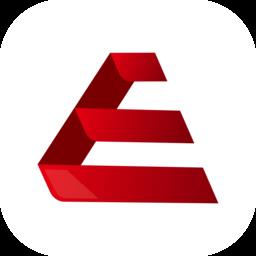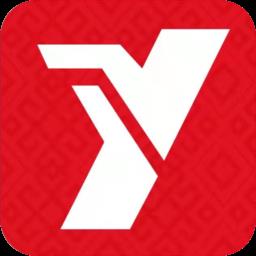宏基笔记本bios设置u盘启动
发表时间:2017-03-31来源:网络
很多宏基笔记本用户重装系统时,会因为不懂如何进行bios设置u盘启动而无从下手,遇到这样的情况有什么好的办法可以在宏基笔记本bios设置u盘为第一启动项呢?下面就一起来看看宏基笔记本u盘启动的设置方法。
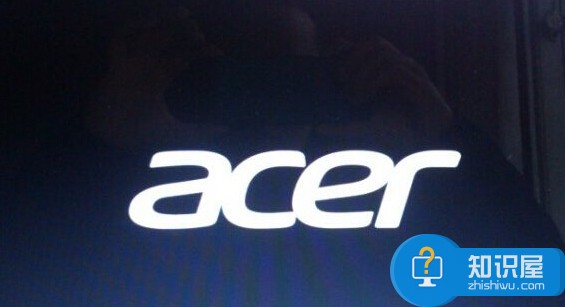
1、开机按f2进入bios设置界面,在弹出的bios设置界面中,切换到“Boot”栏,然后移动光标“Boot priority order”回车确认,在弹出的Boot priority order设置界面中,通过上下方向键将“USB HDD”移动到第一项,最后按f10键保存并且重启电脑即可,如下图所示:
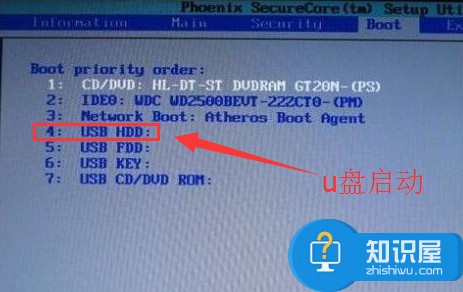
2、当然不少用户嫌bios设置u盘启动太过麻烦,想要直接通过快捷键u盘启动,那么只需要在bios设置里面,将界面切换到“Main”栏,然后移动光标选择“F12 Boot Menu”回车确认,在弹出的小窗口中移动光标选择“Enabled”回车确认,最后按f10保存并且重启电脑即可,如下图所示:

3、想要使用快捷键u盘启动的用户,完成步骤2之后,开机按f12键再选择u盘启动即可。
以上就是宏基笔记本bios设置u盘启动教程,有不懂如何设置宏基笔记本bios设置u盘启动为第一启动项的用户,可以尝试以上的方法操作看看。
(免责声明:文章内容如涉及作品内容、版权和其它问题,请及时与我们联系,我们将在第一时间删除内容,文章内容仅供参考)
下一篇:七彩虹主板bios设置u盘启动
知识阅读
软件推荐
更多 >-
1
 互联网创业趋势:充分利用线上网络和线下实体的优势
互联网创业趋势:充分利用线上网络和线下实体的优势2011-06-10
-
2
 迅雷诉讼风险:33个被诉侵权案件未宣判
迅雷诉讼风险:33个被诉侵权案件未宣判2011-06-10
-
3
 传诺基亚成为收购目标 CEO埃洛普否认
传诺基亚成为收购目标 CEO埃洛普否认2011-06-10
-
4
 腾讯开放平台VS Facebook开放平台
腾讯开放平台VS Facebook开放平台2011-06-22
-
5
 远离【色】【情】吧!互联网反黄完全解决方案
远离【色】【情】吧!互联网反黄完全解决方案2011-06-11
-
6
 百度与出版商谈判破裂 将推版权DNA比对系统
百度与出版商谈判破裂 将推版权DNA比对系统2011-06-10
-
7
 Twitter推广趋势服务费一年涨4倍达12万美元
Twitter推广趋势服务费一年涨4倍达12万美元2011-06-10
-
8
 扎克伯格给毕业生的话:成功没有捷径给毕业生的话
扎克伯格给毕业生的话:成功没有捷径给毕业生的话2011-06-10
-
9
 百度客户端产品布局悄然展开 行业竞争格局日益明显
百度客户端产品布局悄然展开 行业竞争格局日益明显2011-06-10
-
10
 高朋网欲去Groupon印记:四位外籍高管将离职
高朋网欲去Groupon印记:四位外籍高管将离职2011-06-10